|
 Connexion
de l'interface LCD graphique au PC : Connexion
de l'interface LCD graphique au PC :
Au
moyen d'un cordon RS232 de type droit, reliez l'interface LCD
graphique à l'un des ports séries
de votre PC. Si vous ne disposez pas
de ports séries sur votre PC,
vous pouvez utiliser un convertisseur USB-RS232 du commerce.

Brochage
d'un cordon RS232 de type droit
L'alimentation électrique
de l'interface s'effectue au moyen d'un
adaptateur secteur du commerce placé
par exemple sur la position +12V.

 Mise
sous tension de l'interface : Mise
sous tension de l'interface :
Dès
la mise sous tension, le rétroéclairage du LCD est activé par défaut.
Si celui-ci semble ne pas fonctionner,
modifiez la valeur de la résistance
R1 limitant le courant dans les leds
du dispositif de rétro-éclairage
du LCD. Attention toutefois à ne pas dépasser
le courant maximal admissible par le
transistor Mosfet Q1 (voir [
Datasheets
]
du
composant).
A
la mise sous tension, trois écrans successifs vous
permettent de régler le contraste du LCD en agissant sur
l'ajustable référencé P1. L'affichage successif des trois écrans demande
environ 9 secondes à partir de la
mise sous tension. Passé ce délais,
l'écran est effacé et le dispositif
est prêt à recevoir les
commandes par liaison série
RS232 depuis un PC ou depuis un autre
microcontrôleur programmé
par vos soins.
 N'oubliez pas que la vitesse de communication
série est fixée à
9600 bauds.
N'oubliez pas que la vitesse de communication
série est fixée à
9600 bauds.
 Protocole de communication
ASCII destiné à la gestion de l'afficheur LCD :
Protocole de communication
ASCII destiné à la gestion de l'afficheur LCD :
Comme
nous l'avons annoncé à
la page [
Présentation
],
l'interface
graphique est capable d'afficher des
points,
des droites,
des cercles,
etc... ou bien encore du texte
sur 8
lignes. Bien
entendu, il est possible de combiner
texte et graphique simultanément.
Les
coordonnées d'affichage graphique évoluent
entre 0
et 127 sur
l'axe des X
et de 0
à 63
pour l'axe des Y
comme sur le croquis ci-dessous :

L'origine
se situe dans le coin supérieur
gauche de l'afficheur
LCD.
Le
repère utilisé pour l'affichage
alphanumérique
à lui aussi la même origine
avec la possibilité d'écrire
jusqu'à 8 lignes. Ainsi,
l'axe des X
évoluent entre 0
et 127 et l'axe
des Y
entre 0
et 7 correspondant
au numéro
de la ligne considérée
(appelée
page
dans la documentation du LCD) .
Nous
allons décrire
la liste des commandes acceptées
par l'interface ainsi que les paramètres
nécessaires à leur bonne
exécution.
 Commande permettant d'afficher
un point sur l'écran : Commande permettant d'afficher
un point sur l'écran :
Si
vous souhaitez afficher un point, vous
devez respecter la syntaxe suivante
:
|
Commande
|
Paramètres
|
|
!PxZyYcX$
|
x
: abscisse comprise entre
0 et 127
y
: ordonnée comprise
entre 0 et 63
c
: 0 = effacement,
1= affichage, 2 =
inverse vidéo
|
Exemple
n°1 :
Affiche
un point avec les coordonnées
x = 7 en abscisse, y = 11 en ordonnée. Active
l'affichage avec c = 1.
!P7Z11Y1X$

Exemple
n°2 :
On
souhaite effacer
le précédent point. Les
coordonnées restent inchangées
avec x = 7 en abscisse et y = 11 en ordonnée. En revanche,
on efface
le point avec c = 0.
!P7Z11Y0X$
 Commande permettant d'afficher
une droite sur l'écran : Commande permettant d'afficher
une droite sur l'écran :
Si
vous souhaitez afficher une droite, vous
devez respecter la syntaxe suivante
:
|
Commande
|
Paramètres
|
|
!Lx1Zy1Yx2Xy2WcV$
|
x1
: abscisse du point de départ
compris entre 0 et 127
y1
: ordonnée du point
de départ compris
entre 0 et 63
x2
: abscisse du point d'arrivée
compris entre 0 et 127
y2
: ordonnée du point
d'arrivée compris
entre 0 et 63
c
: 0 = effacement,
1= affichage, 2 =
inverse vidéo
|
Exemple
:
Affiche
une droite avec les coordonnées
de départ x1 = 6 et y1=52. Les coordonnées
d'arrivée sont x2 = 60, y2 = 10. Active l'affichage avec
c = 1.
!L6Z52Y60X10W1V$

 Commande permettant d'afficher
un rectangle sur l'écran : Commande permettant d'afficher
un rectangle sur l'écran :
Si
vous souhaitez afficher un rectangle, vous
devez respecter la syntaxe suivante
:
|
Commande
|
Paramètres
|
|
!Rx1Zy1Yx2Xy2WcV$
|
x1
: abscisse du point de départ
compris entre 0 et 127
y1
: ordonnée du point
de départ compris
entre 0 et 63
x2
: abscisse du point d'arrivée
compris entre 0 et 127
y2
: ordonnée du point
d'arrivée compris
entre 0 et 63
c
: 0 = effacement,
1= affichage, 2 =
inverse vidéo
|
Exemple
:
Affiche
un rectangle avec les coordonnées
de départ x1 = 33 et y1 = 41. Les coordonnées
d'arrivée sont x2 = 69, y2 = 54. Active l'affichage avec
c = 1.
!R33Z41Y69X54W1V$

 Commande permettant d'afficher
un rectangle plein sur l'écran : Commande permettant d'afficher
un rectangle plein sur l'écran :
Si
vous souhaitez afficher un rectangle plein, vous
devez respecter la syntaxe suivante
:
|
Commande
|
Paramètres
|
|
!Bx1Zy1Yx2Xy2WcV$
|
x1
: abscisse du point de départ
compris entre 0 et 127
y1
: ordonnée du point
de départ compris
entre 0 et 63
x2
: abscisse du point d'arrivée
compris entre 0 et 127
y2
: ordonnée du point
d'arrivée compris
entre 0 et 63
c
: 0 = effacement,
1= affichage, 2 =
inverse vidéo
|
Exemple
:
Affiche
un rectangle plein avec les coordonnées
de départ x1 = 91 et y1 = 9. Les coordonnées
d'arrivée sont x2 = 116, y2 = 20. Active l'affichage avec
c = 1.
!B91Z9Y116X20W1V$

Note
: cette commande demande un certain
temps d'exécution selon la taille
du rectangle à dessiner sur l'écran.
Pour un rectangle plein prenant tout
l'espace de l'écran, patientez
environ 3 secondes pour terminer le
processus d'affichage.
 Commande permettant d'afficher
un cercle sur l'écran : Commande permettant d'afficher
un cercle sur l'écran :
Si
vous souhaitez afficher un cercle, vous
devez respecter la syntaxe suivante
:
|
Commande
|
Paramètres
|
|
!Cx0Zy0YrXcW$
|
x0
: abscisse du centre du cercle
compris entre 0 et 127
y0
: ordonnée du centre
du cercle compris entre
0 et 63
r
: rayon du cercle compris
entre 1 et 127
c
: 0 = effacement,
1= affichage, 2 =
inverse vidéo
|
Exemple
:
Affiche
un cercle avec les coordonnées
du centre x0 = 71 et y0 = 35. Le rayon r = 12. Active
l'affichage avec c = 1.
!C71Z35Y12X1W$

 Commande permettant d'afficher
un cercle plein sur l'écran : Commande permettant d'afficher
un cercle plein sur l'écran :
Si
vous souhaitez afficher un cercle plein, vous
devez respecter la syntaxe suivante
:
|
Commande
|
Paramètres
|
|
!Fx0Zy0YrXcW$
|
x0
: abscisse du centre du cercle
compris entre 0 et 127
y0
: ordonnée du centre
du cercle compris entre
0 et 63
r
: rayon du cercle compris
entre 1 et 127
c
: 0 = effacement,
1= affichage, 2 =
inverse vidéo
|
Exemple
:
Affiche
un cercle plein avec les coordonnées
du centre x0 = 107 et y0 = 36. Le rayon r = 17. Active
l'affichage avec c = 1.
!F107Z36Y17X1W$

Note
: cette commande demande un certain
temps d'exécution selon la taille
du cercle à dessiner sur l'écran.
Pour un cercle plein sur la quasi-totalité
de l'écran, patientez environ
3 secondes pour terminer le processus
d'affichage.
 Commande permettant d'effacer
l'écran LCD : Commande permettant d'effacer
l'écran LCD :
Si
vous souhaitez effacer l'écran LCD, vous
devez respecter la syntaxe suivante
:
|
Commande
|
Paramètre
|
|
&$
|
Pas
de paramètres.
|
 Commande permettant d'allumer
ou d'éteindre le rétro-éclairage
du LCD : Commande permettant d'allumer
ou d'éteindre le rétro-éclairage
du LCD :
Si
vous souhaitez allumer ou éteindre le rétro-éclairage
du LCD, vous
devez respecter la syntaxe suivante
:
|
Commande
|
Paramètre
|
|
#$
|
Pas
de paramètres.
|
 Commandes permettant de
positionner puis d'afficher une ligne
de caractères : Commandes permettant de
positionner puis d'afficher une ligne
de caractères :
Si
vous souhaitez positionner sur le LCD
une ligne de caractères, vous
devez respecter la syntaxe suivante
:
|
Commande
|
Paramètres
|
|
?TxZnYcX$
|
x
: position du premier caractère
en abscisse compris entre
0 et 127
n
:
numéro de la ligne
compris entre 0 et 7
c
: 0 = fond noir, 1=
fond blanc, 2 = inverse
vidéo
|
Pour
afficher une ligne de caractères,
vous
devez respecter la syntaxe suivante
:
|
Commande
|
Paramètre
|
|
votre
texte$
|
votre
texte :
chaine de caractères
à afficher
|
Exemple
n° 1:
On
positionne notre texte en commençant
depuis le pixel 0 à la troisième ligne du LCD.
Ainsi,
x = 0, n =2 pour la troisième
ligne et active
l'affichage sur fond blanc avec c = 1.
?T0Z2Y1X$
On
envoie la chaine de caractères
à afficher :
Bonjour
a tous$

Exemple
n° 2:
Afin
de mieux cerner le fonctionnement des
3 modes d'affichage : fond noir,
fond blanc et inverse vidéo,
nous allons afficher un rectangle plein
sur une portion du LCD. On superpose
ensuite trois phrases les unes en dessous
des autres avec les 3 modes d'affichage
différents, comme ci-après:
On
dessine notre rectangle plein :
!B32Z5Y120X60W1V$
On
positionne notre troisième ligne avec le mode fond noir :
?T0Z2Y0X$
On
affiche notre troisième ligne :
Bonjour
a tous$
On
positionne notre quatrième ligne avec le mode fond blanc :
?T0Z3Y1X$
On
affiche notre quatrième ligne :
Quoi
de neuf ?$
On
positionne notre sixième ligne avec le mode inverse vidéo :
?T0Z5Y2X$
On
affiche notre sixième ligne :
Rien
de special$

 Précautions
à prendre lors de l'utilisation
du logiciel sous Windows : Précautions
à prendre lors de l'utilisation
du logiciel sous Windows :
Prenez
garde à ne pas introduire de
caractères
d'espacement
à la
fin de
votre
chaine si
vous utilisez le logiciel "Test
LCD Version 3". En effet un espace
après
le dernier caractère $
pourrait entraîner un affichage
erroné
sur le LCD lors de la prochaine commande.
L'usage
du "copier - coller" entraîne
souvent l'ajout d'un caractère
d'espacement indésirable !
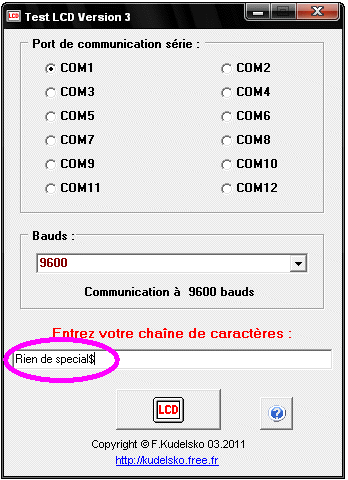
Bonne
utilisation de l'interface graphique
LCD...
|